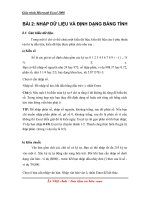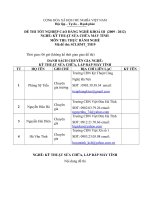Ôn thi thực hành Excel 2010
Bạn đang xem bản rút gọn của tài liệu. Xem và tải ngay bản đầy đủ của tài liệu tại đây (192.41 KB, 1 trang )
BẢNG TỔNG KẾT GIAO HÀNG TV PANASONIC CHO ĐẠI LÝ
Tỷ lệ Thuế VAT:
10%
STT
Mã HĐ
Tên Hàng
HTC14M10
TTC20M05
TTC21S12
HTC16S15
Ngày Mua
Loại
Đại lý
Số
lượng
Đơn giá
Thành
Tiền
12/03/1999
14/04/1999
16/05/1999
01/03/1999
TỔNG
TRUNG BÌNH
LỚN NHẤT
NHỎ NHẤT
Bảng Tên Hàng & Đơn Giá
Mã hàng
TC14M
TC20M
TC16S
TC21S
Tên Hàng
TV TC-14M09
TV TC-20M09
TV TC-16S99
TV TC-21S99
Đơn giá
Đơn giá
thường
Khuyến mãi
2620
2350
3770
3290
3170
2890
4580
3890
Yêu cầu:
1. Định dạng bảng tính như trên với font chữ Time News Roman, size 13 và đổi tên sheet1 thành MSSV (1 đ)
2. Thiết lập trang in cho bảng tính với lề trên, dưới là 2cm và trái, phải là 2.5 cm, khổ giấy A4 (1 đ)
3. Chèn thêm cột Thuế sau cột Đơn Giá, cột Khuyến mãi trước cột Thành tiền
4. Thay đổi độ rộng của bảng tính với dòng là 20 point , cột là 25 point
5. Điền công thức tính:
Tên hàng: Dựa vào 5 ký tự từ thứ 2 đến thứ 6 của Mã HĐ tra trong Bảng Tên Hàng & Đơn Giá
Loại Đại lý: Nếu kí tự đầu trong Mã HĐ là "H" thì Loại đại lý là "TP HCM", ngược lại là "Tỉnh"
Số lượng: Là 2 kí tự cuối của Mã HĐ và chuyển sang giá trị số
Đơn giá: Dựa vào 5 kí tự từ thứ 2 đến thứ 6 của Mã HĐ và Bảng Tên hàng & Đơn giá dò tìm theo:
Nếu mua hàng trong tháng 5 thì tính Đơn giá khuyến mãi, ngược lại tính Đơn giá thường.
Thuế = Số lượng * Đơn giá*Tỷ lệ thuế VAT. Nếu số lượng mua lớn hơn 5 thì Thuế được giảm 5%
Khuyến mãi: nếu Số lượng > 10 thì phần trên 10 sẽ được giảm giá 4% Số lượng* đơn giá
nhưng chỉ giảm tối đa 500
Thành tiền=số lượng*Đơn giá+Thuế-Khuyến mãi.Định dạng có dấu phân cách hàng nghìn
và đơn vị tiền tệ là "Ngàn Đồng"
Tổng, Trung bình, Lớn nhất, Nhỏ nhất: tương ứng cho các cột Số lượng, Đơn Giá,
Khuyến mãi, Thành tiền
6. Định dạng:
+ Màu vàng Các ô trong Cột Mã HĐ có chứa chuỗi "TT"
+ Cột Số Lượng: những ô có số lượng lớn hơn hoặc bằng 5 được định dạng màu đỏ
7. Cố định phần tiêu đề của bảng tính
8. Đặt tên MAHANG cho vùng B4:B7
9. Định dạng cột Đơn Giá bằng Icon Sets
10. Định dạng cột Thành tiền bằng Data Bars